Чувствуете желание погрузиться в виртуализацию на вашем компьютере под управлением Windows? Жажда безупречной виртуализации реальна, и VMware Workstation Player – ваш билет в мир безграничных виртуальных приключений.
Следуя ясным инструкциям в этом учебнике, вы вскоре освоите VMware Workstation Player как профессионал, открывая безграничные возможности для вашего цифрового игрового поля.
Читайте далее и превратите свои виртуализационные амбиции в реальность!
Предварительные требования
Прежде чем вы окунетесь в мир VMware Workstation Player, убедитесь, что у вас все готово для плавного плавания:
- A Windows 7 OS or later – This tutorial uses Windows 11 64-bit.
- Приблизительно 40 ГБ для установки VMware Workstation Player, плюс дополнительное место для виртуальной машины, которую вы собираетесь запустить.
- A minimum of 4GB RAM, but the more RAM you have, the better.
- Образ ISO операционной системы для установки в VMware Workstation Player – В этом учебнике используется Ubuntu 20.04 64-битная версия.
Загрузка и установка VMware Workstation Player
Итоговая цель – дать вам инструменты для эффективного управления виртуальными машинами. Пока вы представляете улучшенные возможности и гибкость, вы должны сначала установить VMware Workstation Player.
VMware Workstation Player предлагает безупречное решение для создания и управления виртуальными машинами. Этот инструмент позволяет экспериментировать с различными средами без риска для вашей основной системы.
Чтобы загрузить и установить последнюю версию VMware Workstation Player, выполните следующие действия:
1. Откройте ваш любимый веб-браузер и перейдите на официальную страницу загрузки VMware Workstation Player.
2. Найдите раздел Попробуйте Workstation 17 Player для Windows и нажмите СКАЧАТЬ СЕЙЧАС, чтобы начать загрузку установочного пакета.
? Примечание: VMware Workstation Player предлагает бесплатную версию. Эта бесплатная версия предназначена для некоммерческого использования, личных проектов или домашнего использования.
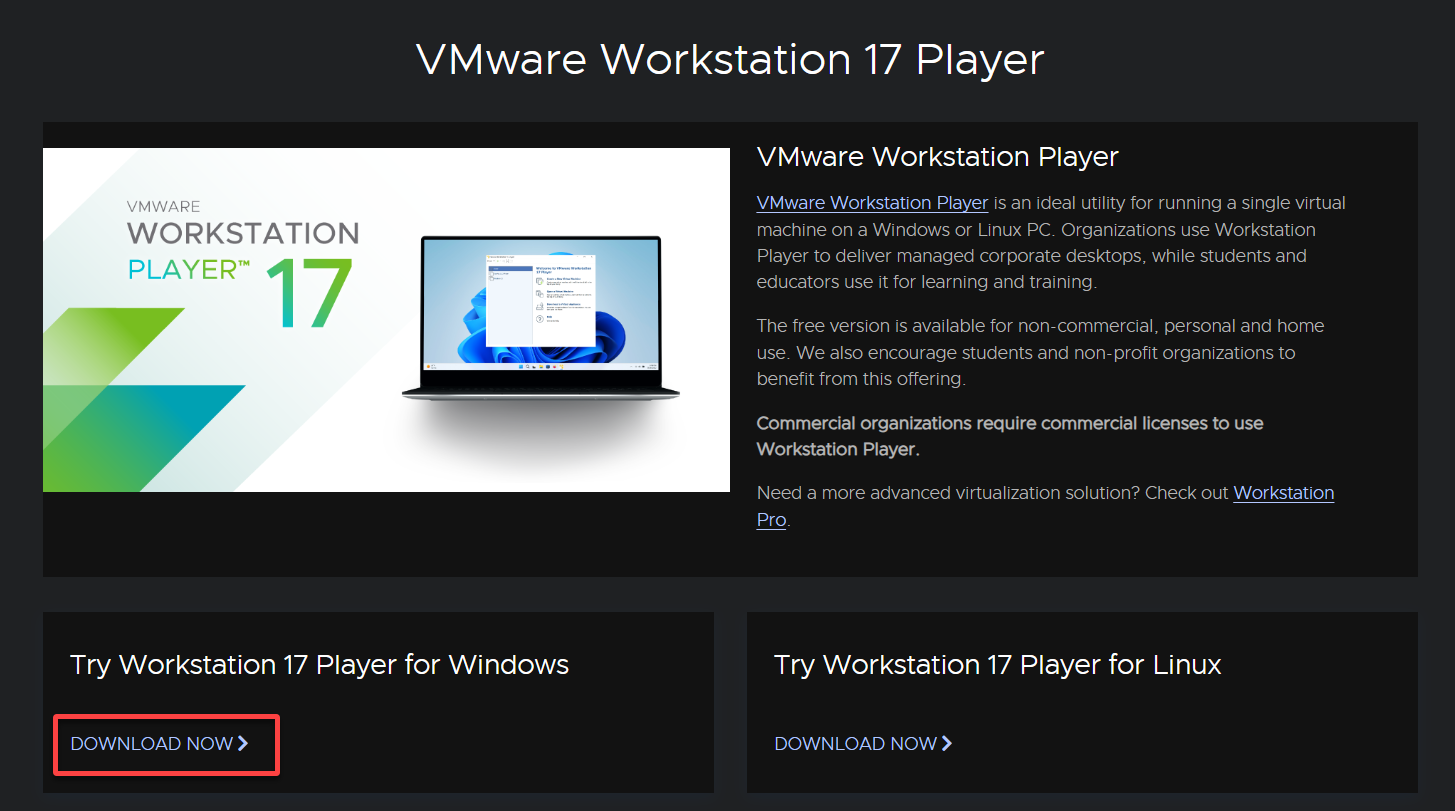
3. Щелкните правой кнопкой мыши на загруженном установочном пакете и выберите Запустить от имени администратора. Это обеспечит необходимые разрешения для установки программного обеспечения.
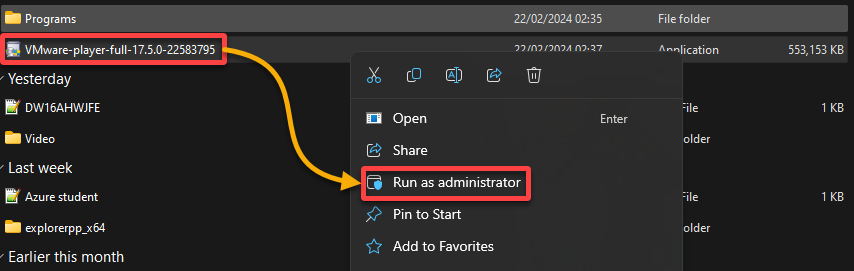
4. Теперь нажмите Далее, когда откроется мастер установки, чтобы продолжить.

5. Внимательно ознакомьтесь с условиями лицензионного соглашения, поставьте галочку внизу, чтобы принять лицензионное соглашение, и нажмите Далее, чтобы подтвердить.
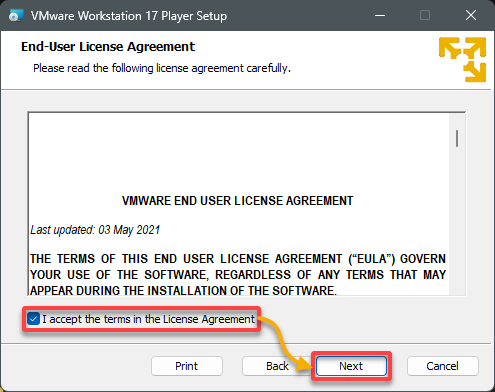
6. На следующем экране настройте следующее:
- Выберите папку назначения для установки. Вы можете использовать стандартный каталог или нажать Изменить, чтобы выбрать другой.
- Установите флажок Драйвер улучшенной клавиатуры, чтобы включить дополнительные функции для вашей клавиатуры при использовании виртуальных машин.
- Установите флажок последнего пункта, чтобы добавить необходимые инструменты и исполняемые файлы в переменную среды вашей системы PATH.
После настройки нажмите Далее, чтобы продолжить процесс установки.
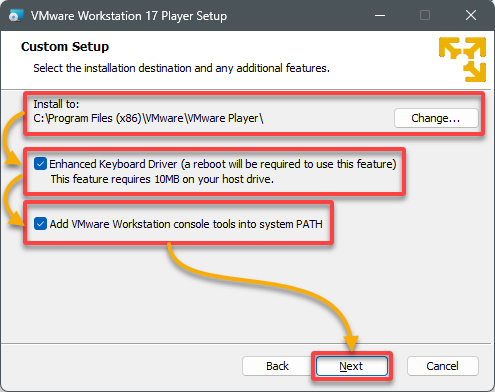
7. Нажмите Далее дважды, чтобы сохранить настройки по умолчанию и продолжить установку.
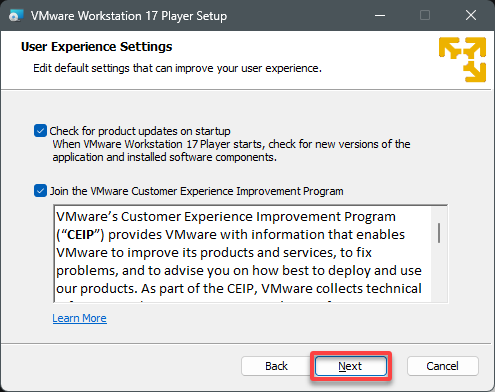

8. Теперь нажмите Установить, чтобы начать установку в соответствии с вашими конфигурациями.

9. Когда установка завершится, нажмите Готово, чтобы закрыть программу установщика.
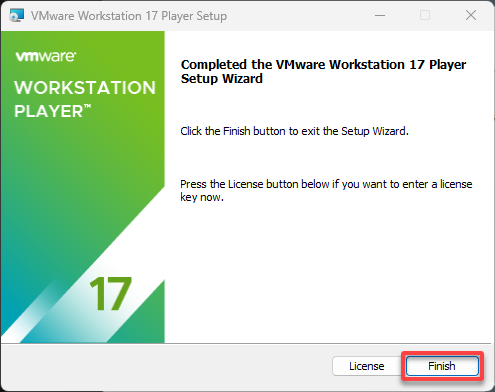
10. Наконец, нажмите Да, чтобы перезагрузить компьютер для внесенных изменений.
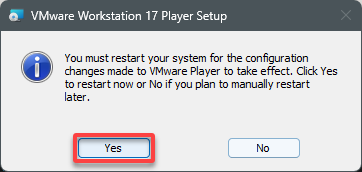
Создание вашей первой виртуальной машины в VMware Workstation Player
С установленным на вашем ПК с Windows VMware Workstation Player вы стоите на пороге виртуализации. В этой области вы можете симулировать целые вычислительные системы на своем существующем оборудовании.
Настройка вашей первой виртуальной машины подобна созданию нового автономного компьютера, который запускает свою собственную ОС и приложения.
Чтобы создать виртуальную машину в VMware Workstation Player, выполните следующие шаги:
1. Запустите VMware Workstation Player с помощью ярлыка на рабочем столе или через меню “Пуск”.
2. При запросе выберите первый вариант, чтобы использовать бесплатную версию VMware Workstation Player (или выберите второй вариант, если у вас есть лицензионный ключ), и нажмите Продолжить.
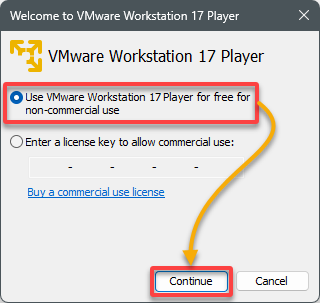
Основное окно VMware Workstation Player появится, как показано ниже.
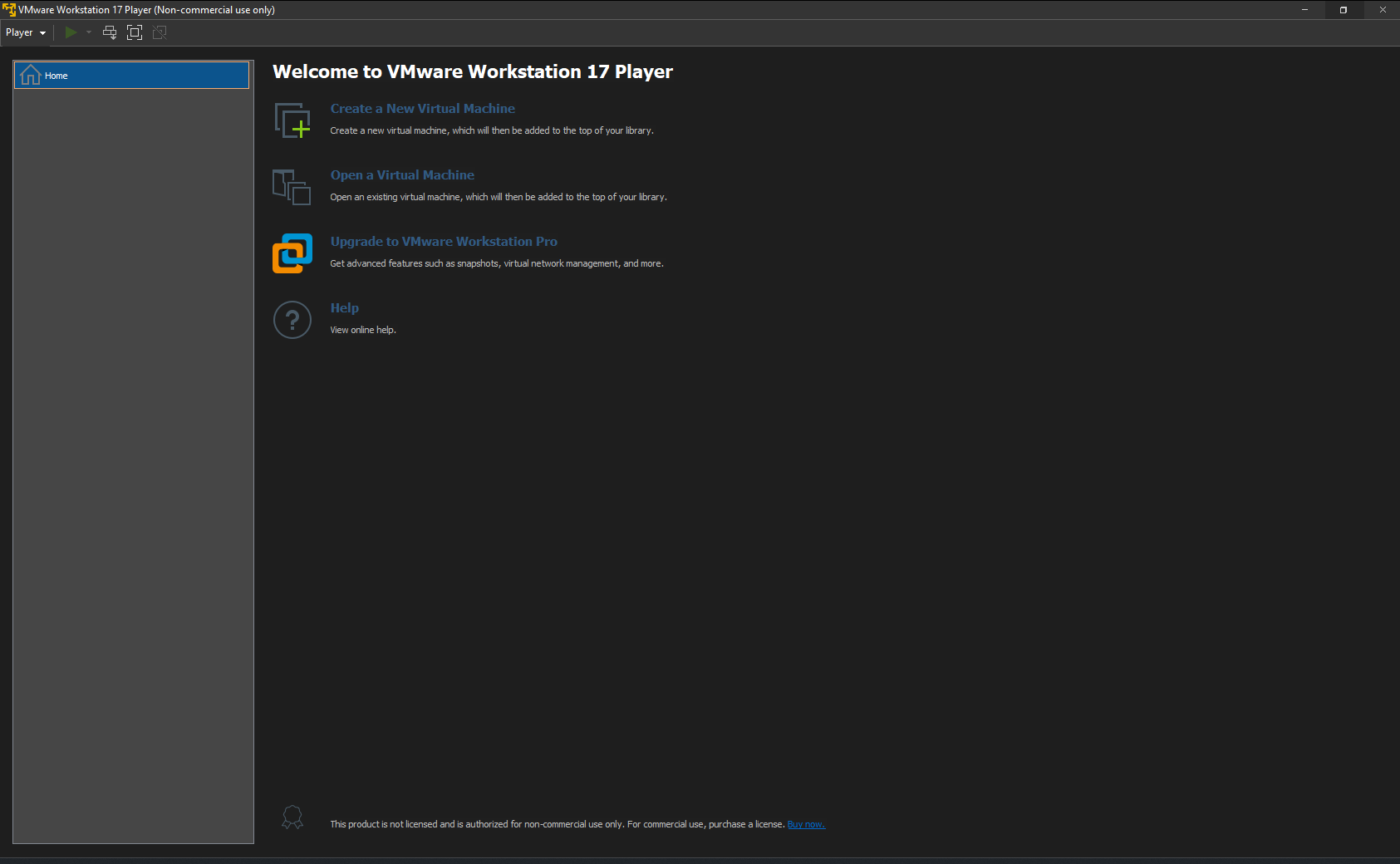
3. Затем нажмите Создать новую виртуальную машину, что откроет мастер для настройки новой виртуальной машины (шаг четыре).
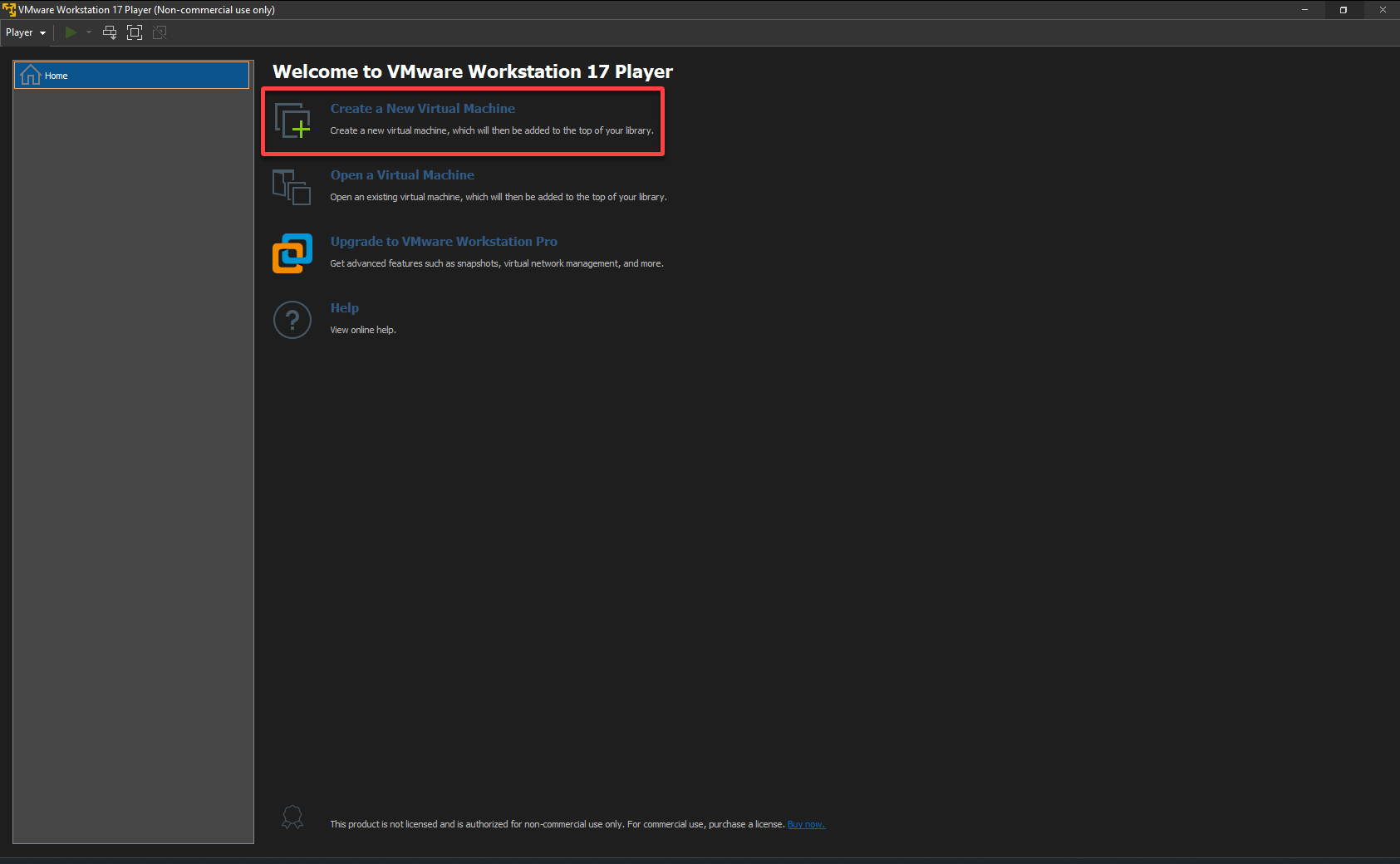
4. Теперь выберите второй вариант, выберите образ ISO для ОС, которую вы хотите установить на свою виртуальную машину, и нажмите Далее.
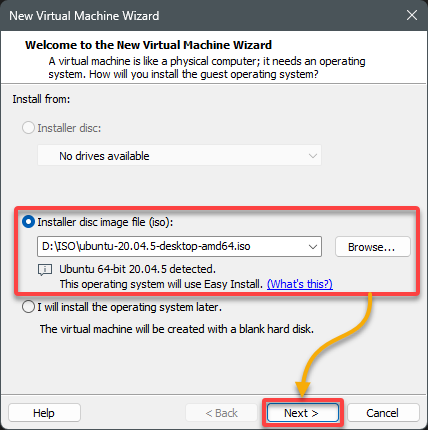
5. На следующем экране установите учетные данные новой учетной записи администратора ОС и нажмите Далее, чтобы подтвердить.
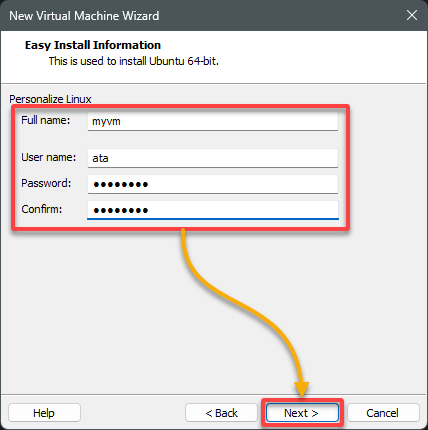
6. Укажите осмысленное имя для вашей виртуальной машины (например, Ubuntu 20.04), выберите путь хранения файлов ВМ и нажмите Далее.
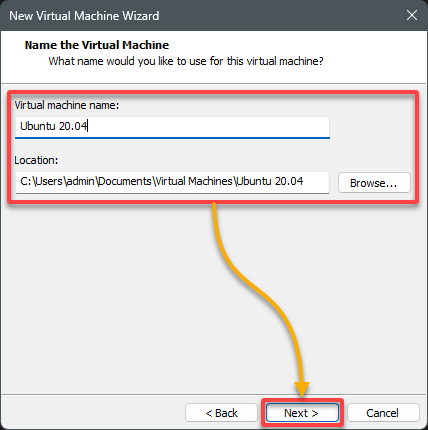
7. Решите, сколько дискового пространства выделить для ВМ и каков максимальный размер виртуального жесткого диска может достигать, и нажмите Далее.
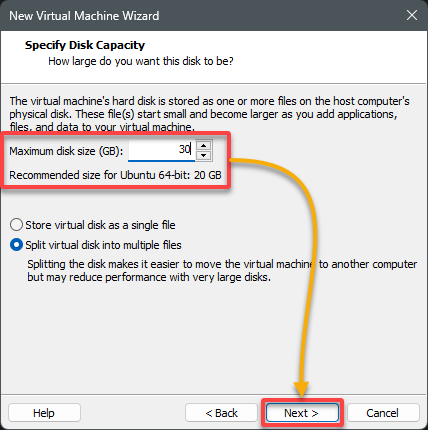
8. Теперь нажмите Завершить, чтобы создать ВМ с выбранными параметрами, или нажмите Настроить аппаратное обеспечение, чтобы настроить аппаратные характеристики перед завершением.

9. В конечном итоге, продолжайте, следуя инструкциям на экране, чтобы установить ОС, воспроизводя процесс, как при настройке нового компьютера.
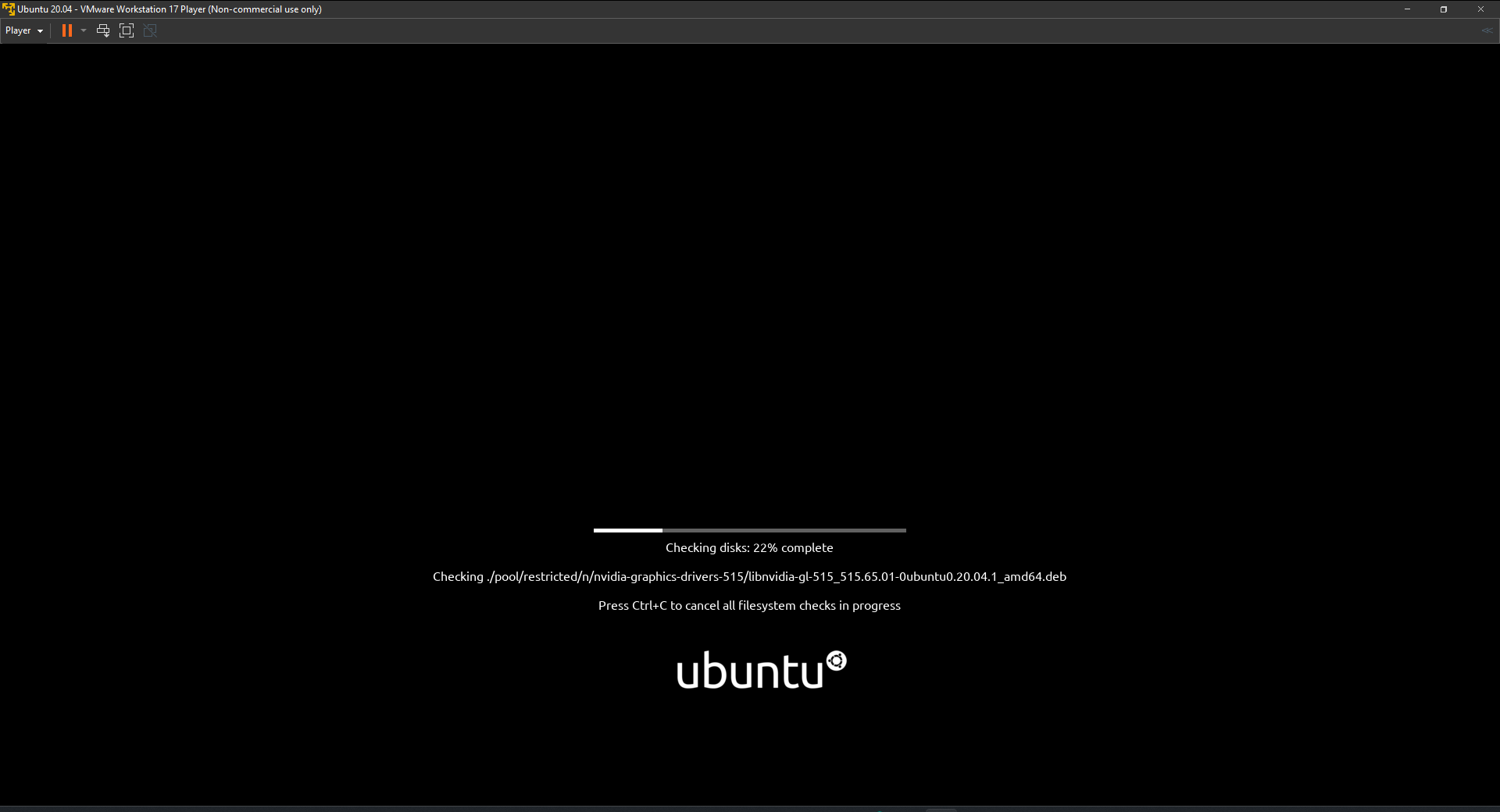
Если все идет согласно плану, у вас теперь есть полностью функционирующая виртуальная машина Ubuntu Linux на вашем ПК под управлением Windows, как показано ниже.
Наслаждайтесь универсальностью вашей новой виртуальной машины и возможностями, которые она предлагает. Будь то для тестирования, обучения или запуска различных ОС и приложений в изолированной и контролируемой среде.

Исправление ошибки совместимости VMware Workstation
Когда вы готовы погрузиться в виртуализацию, ошибка совместимости может помешать вашим планам, как, например, эта ошибка VMware Workstation и Device/Credential Guard несовместимы.
Обычно эта ошибка возникает на системах Windows 10 и Windows 11, где включены функции Device Guard или Credential Guard. Эти функции часто конфликтуют с VMware Workstation, так как используют технологию Hyper-V, несовместимую с настройками VMware по умолчанию.
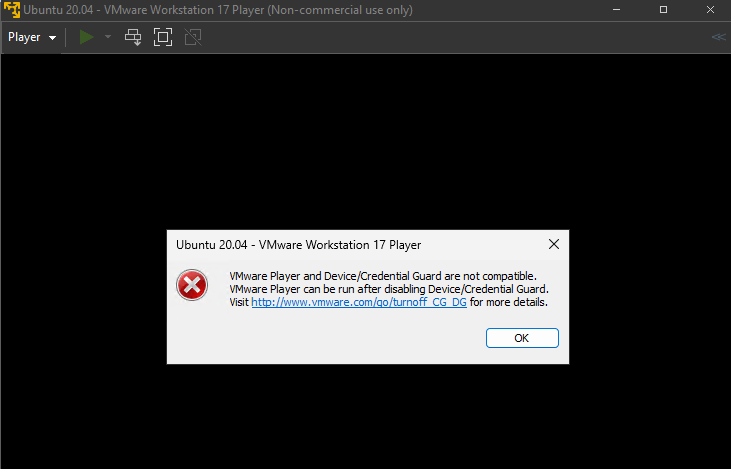
Чтобы исправить эту ошибку совместимости, необходимо отключить Device Guard или Credential Guard следующим образом:
1. Запустите PowerShell с правами администратора и выполните нижеприведенную команду bcedit, чтобы временно отключить Hyper-V.

2. После отключения выполните следующую команду msconfig, чтобы открыть окно конфигурации системы.
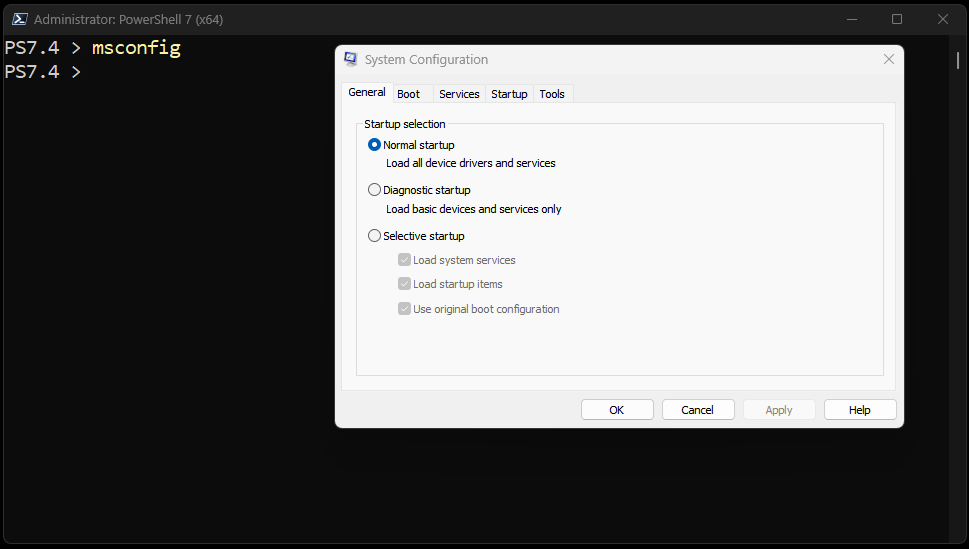
3. Отключите связанные с Hyper-V службы следующим образом:
- Перейдите на вкладку Службы, чтобы просмотреть все службы, начинающиеся с ОС.
- Найдите службы, связанные с Hyper-V, и снимите флажки напротив них.
- Нажмите Применить, затем ОК, чтобы сохранить и применить ваши изменения.
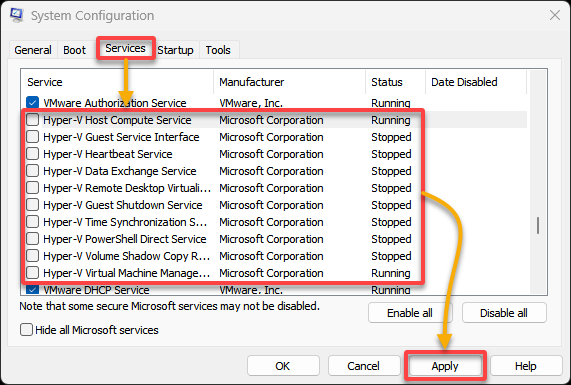
4. Теперь загрузите инструмент готовности к аппаратному обеспечению Device Guard и Credential Guard с официального веб-сайта Microsoft и извлеките загруженный zip-файл.
5. Внутри извлеченных файлов найдите сценарий PowerShell с именем DG_Readiness_Tool_v3.6.ps1 (номер версии может варьироваться).
6. В вашей консоли PowerShell перейдите в папку, куда вы извлекли инструмент, и выполните сценарий с параметром -Disable для Device Guard или Credential Guard.
При запросе продолжения выполнения сценария введите R и нажмите Enter.
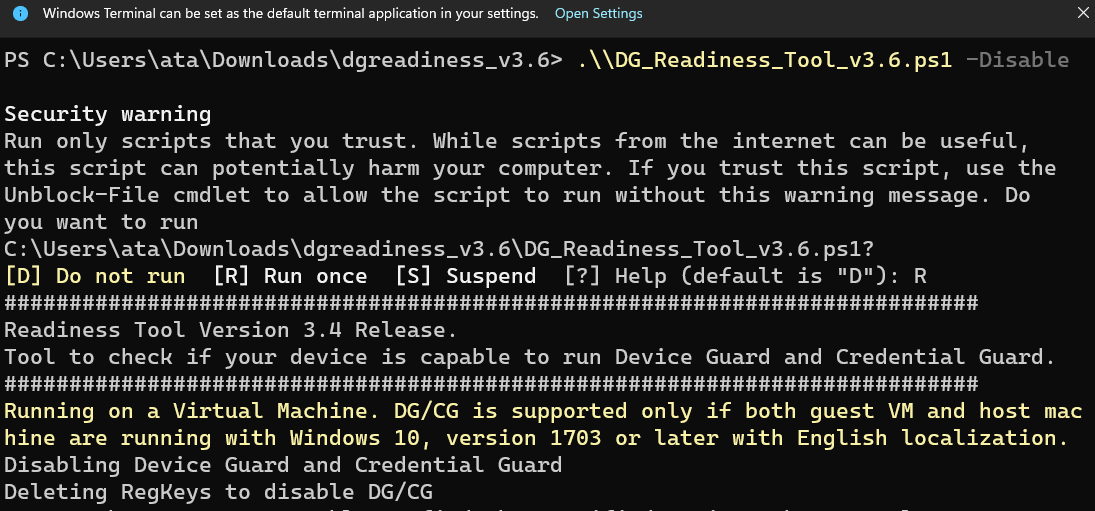
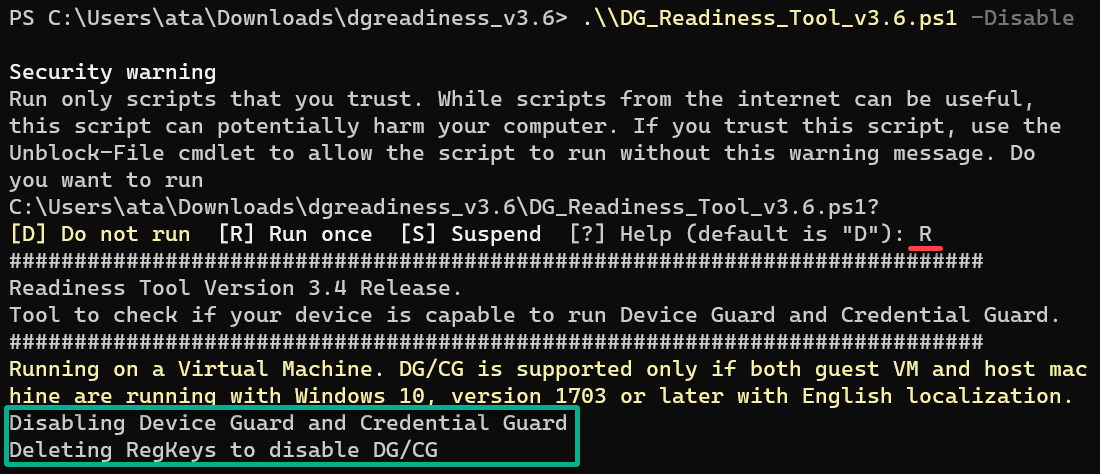
7. Затем выполните ту же команду, чтобы попытаться отключить Device Guard или Credential Guard.
Ниже приведен вывод, подтверждающий, что сценарий выполнил необходимые изменения.
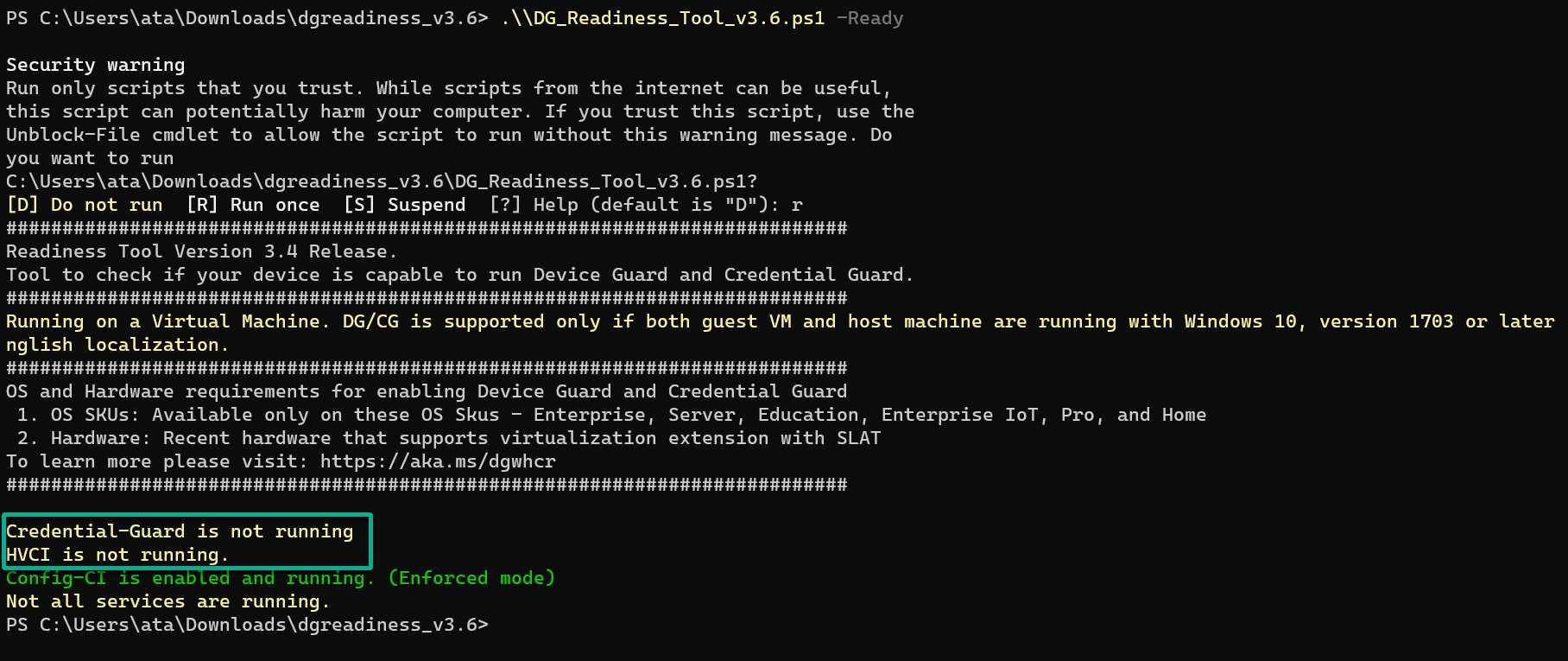
8. Наконец, перезагрузите компьютер, чтобы все изменения вступили в силу, и повторно попытайтесь запустить свою виртуальную машину.
Следуя этим шагам правильно, вы исправите ошибку совместимости, позволяя использовать VMware Workstation без вмешательства Device Guard или Credential Guard.
Заключение
Подводя итог этому путешествию по настройке VMware Workstation Player на Windows, вы теперь оснастили свой ПК мощной платформой для погружения в виртуализацию. Больше не ограничены физическими ограничениями оборудования, у вас есть свобода исследовать, разрабатывать и тестировать различные операционные системы и приложения в пределах безопасного окружения виртуальных машин.
По мере продвижения вперед открываются множество возможностей и перспектив для исследования. Почему бы не автоматизировать создание виртуальных машин? Или интегрироваться с другими инструментами и платформами VMware?
Продолжайте учиться, расти и всегда оставайтесь любопытными. Мир виртуализации ждет вас!
Source:
https://adamtheautomator.com/vmware-workstation-player/













